Unity 3D力(AddForce) 图片看不了?点击切换HTTP 返回上层
力一般是在物体之间的作用过程中表现出来的,在物理学中力是非常重要的元素。
力的种类有很多,刚体组件因为受到力的作用而进行加速或抛物线运动。
Unity 3D 中通过 rigidbody.AddForce(x,y,z)方法添加力的作用,该方法的参数是施加力的方向,参数大小代表了力的大小。
游戏中物体受力时只是现象的模拟,而不是真的受到力的作用,也就是感觉好像真的受到了力的作用,而实际上只不过是执行力的函数而已。
本案例旨在通过对小球施加力的作用产生与盒子碰撞的效果。
初始场景中 Cube 处于静止状态,通过 Sphere 瞬间施加一个力,使 Cube 运动。
步骤 2):创建游戏对象。执行菜单栏中的 GameObject→3D Object→Cube 命令,创建 3 个立方体盒子,在右侧的 Inspector 面板中分别设置 3 个立方体盒子的位置(0,0.5,-5),(0.5,1.5,-5)(0.5,2.5,-5),如下图所示。
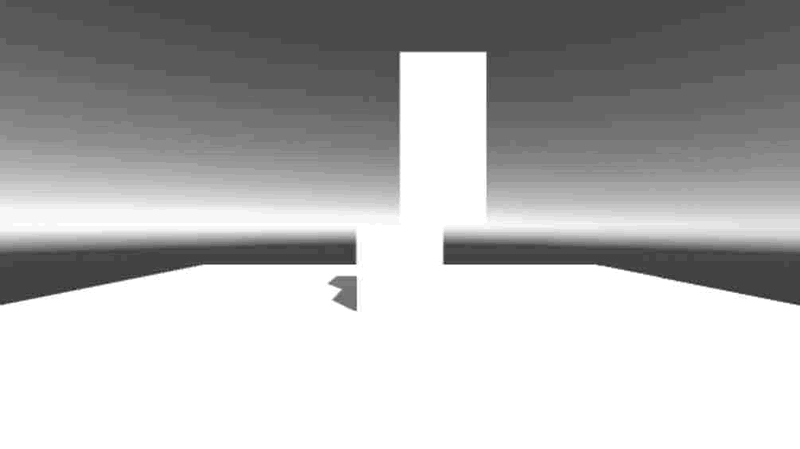
步骤 3):创建游戏对象。执行菜单栏中的 GameObject→3D Object→Sphere 命令,在 Inspector 面板中设置球体位置属性(-1,0.5,-7),如下图所示。
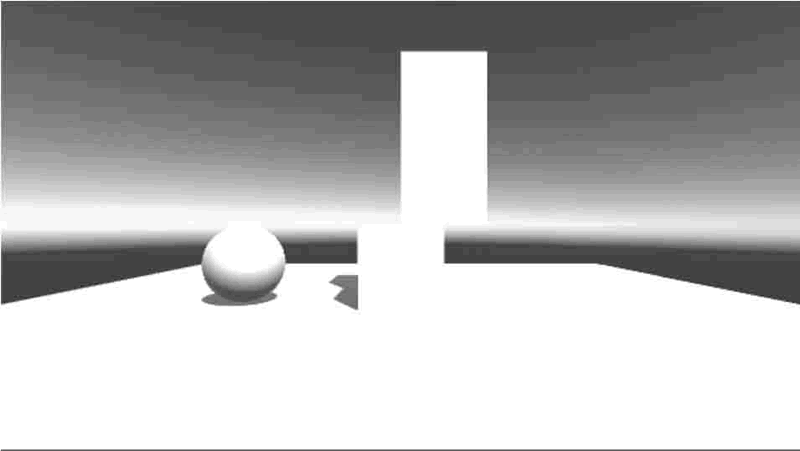
步骤 4):美化场景。为球体、立方体及地面贴材质,如下图所示。
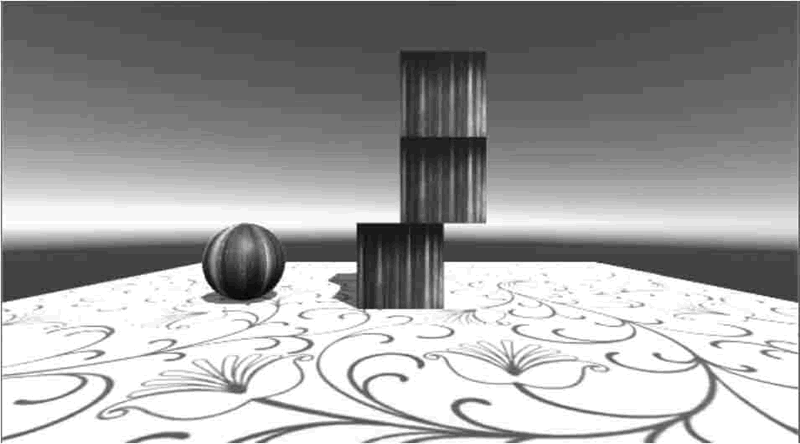
步骤 5):选中球体,执行菜单栏中的 Component→Physics→Rigidbody 命令,为球体和立方体添加刚体属性。
步骤 6):创建 JavaScript 脚本,双击将其打开,输入下列代码。
步骤 7):保存脚本并将其链接到球体上。
步骤 8):单击 Play 按钮进行测试,当点击 force 按钮时,小球会受到力的作用向前运动,并与立方体发生碰撞,效果如下图所示。

力的种类有很多,刚体组件因为受到力的作用而进行加速或抛物线运动。
Unity 3D 中通过 rigidbody.AddForce(x,y,z)方法添加力的作用,该方法的参数是施加力的方向,参数大小代表了力的大小。
实践案例:力的添加
案例构思
现实世界中的物体都受到力的作用,所以才会有千变万化的物理现象。游戏中物体受力时只是现象的模拟,而不是真的受到力的作用,也就是感觉好像真的受到了力的作用,而实际上只不过是执行力的函数而已。
本案例旨在通过对小球施加力的作用产生与盒子碰撞的效果。
案例设计
本案例在 Unity 3D 内创建一个简单的 3D 场景,场景内放有 1 个 Sphere,1 个 Plane 和 3 个 Cube,Plane 用于充当地面,Sphere 和 Cube 用于做力的测试。初始场景中 Cube 处于静止状态,通过 Sphere 瞬间施加一个力,使 Cube 运动。
案例实施
步骤 1):创建游戏对象。执行 GameObject→3D Object→Plane 命令,此时在 Scene 视图中出现了一个平面,在右侧的 Inspector 面板中设置平面位置(0,0,-5)。步骤 2):创建游戏对象。执行菜单栏中的 GameObject→3D Object→Cube 命令,创建 3 个立方体盒子,在右侧的 Inspector 面板中分别设置 3 个立方体盒子的位置(0,0.5,-5),(0.5,1.5,-5)(0.5,2.5,-5),如下图所示。
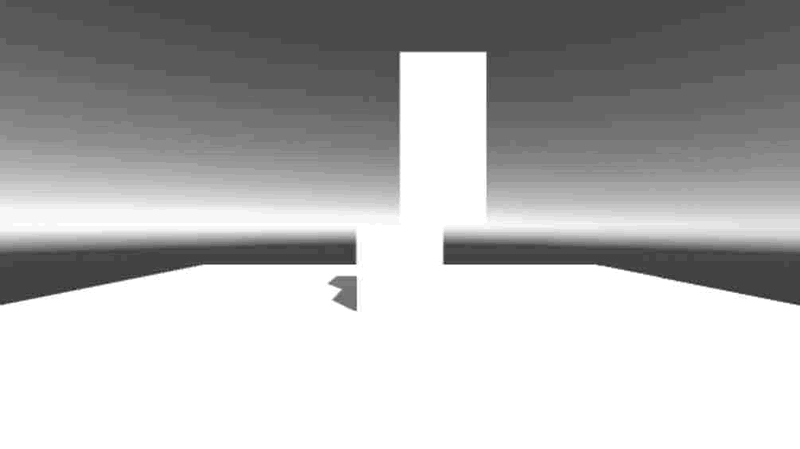
步骤 3):创建游戏对象。执行菜单栏中的 GameObject→3D Object→Sphere 命令,在 Inspector 面板中设置球体位置属性(-1,0.5,-7),如下图所示。
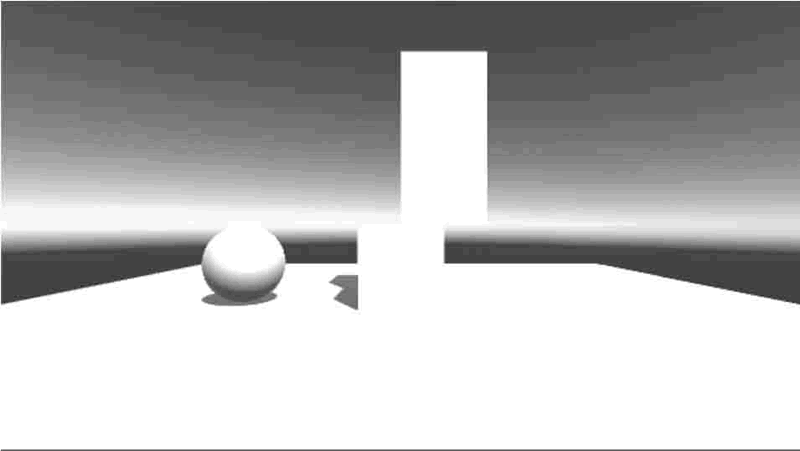
步骤 4):美化场景。为球体、立方体及地面贴材质,如下图所示。
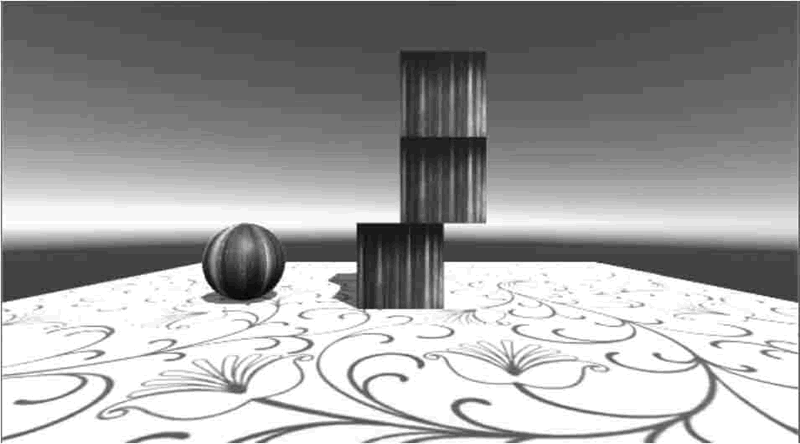
步骤 5):选中球体,执行菜单栏中的 Component→Physics→Rigidbody 命令,为球体和立方体添加刚体属性。
步骤 6):创建 JavaScript 脚本,双击将其打开,输入下列代码。
1 2 3 4 5 6 7 | var addForceObj:GameObject;function Start(){ addForceObj=GameObject.Find("Sphere");}function OnGUI(){ if(GUILayout.Button("force", GUILayout.Height(50))) addForceObj.rigidbody.AddForce(500, 0, 1000);} |
步骤 8):单击 Play 按钮进行测试,当点击 force 按钮时,小球会受到力的作用向前运动,并与立方体发生碰撞,效果如下图所示。

